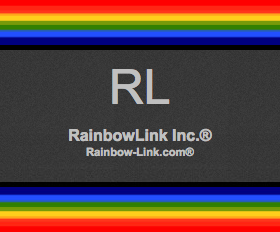allpost-contactform-str_replace.php ( "All Post Contact Form"'s Filter File - String Replace - ) の使い方を教えてください。
allpost-contactform-str_replace.php ( "All Post Contact Form"'s Filter File - String Replace - ) は、確認画面と送信完了画面に表示される内容のうち、表示したくない文字列を消したり、別の内容に変更したりするためのフィルタです。
表示したくない文字列を消す方法
$value = str_replace("消したい文字列その2", "", $value);
です。
「消したい文字列その1」には、<input type="text" name="" value=""> の「name=」の右辺の文字列を設定します。
「消したい文字列その2」には、<input type="text" name="" value=""> の「value=」の右辺の文字列を設定します。
入力済みのサンプルをご覧ください。
//$value = str_replace("CONFIRM","", $value);
//$value = str_replace("確認する","", $value);
となっています。
//$key = str_replace("submit", "", $key);
の先頭の//を削除すると、<input type="text" name="submit" value="確認画面に進む"> のうち、「submit」を消すことができます。
別の文字列に変更する方法
$value = str_replace("変更したい文字列その2", "変更後に表示したい文字列その2", $value);
です。
「変更したい文字列その1」には、<input type="text" name="" value=""> の「name=」の右辺の文字列を設定します。
「変更したい文字列その2」には、<input type="text" name="" value=""> の「value=」の右辺の文字列を設定します。
たとえば、あなたが、
<input type="text" name="zip01">
と設定していて、zip01を「郵便番号」に変更することをご希望の場合、allpost-contactform-str_replace.php に、次のように設定します:
です。
( 2018/February/13, 02:16:29, JST )